تتكيف مع Surface Duo لك وما تريد فعله لزيادة إنتاجيتك في التنقل خلال يومك. فيما يلي بعض الطرق التي يمكنك من خلالها استخدام الأوضاع المختلفة للحصول علي اقصي استفاده من Surface Duo.
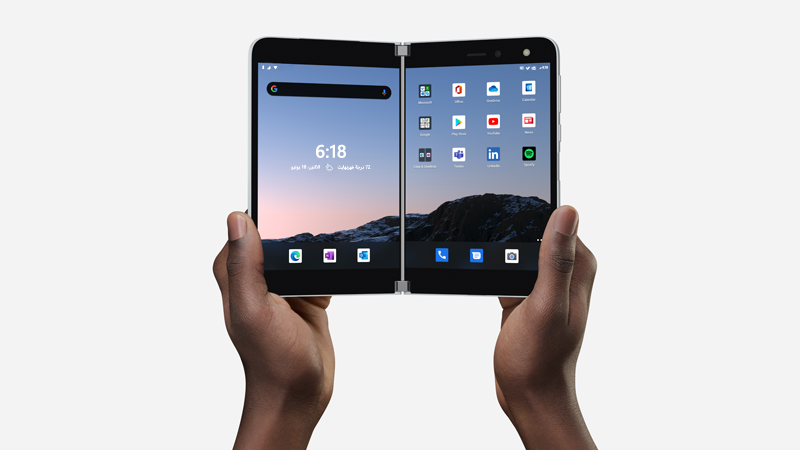
وضع الشاشتين للعمل
استخدام تطبيقين في الوقت نفسه. ضع تطبيق واحد علي شاشه واحده والاخر علي الجانب الآخر. علي سبيل المثال ، قد يكون لديك مكالمة فيديو لفرق علي شاشه واحده باستخدام PowerPoint علي الآخر لتدوين الملاحظات الخاصة بالعرض التقديمي.

باستخدام Microsoft Edge ، يمكنك فتح اثنين من نوافذ المستعرض في الوقت نفسه — واحده علي كل شاشه. اضغط علي Microsoft Edge في أسفل شاشه واحده ، ثم اضغط عليه مره أخرى علي الشاشة الأخرى. تتيح لك هذه الميزة مقارنه مواقع ويب جنبا إلى جنب ، والذي يعمل بطريقه رائعه سواء كنت تقوم باجراء بعض الأبحاث للعمل أو المؤسسة التعليمية ، أو التسوق مقارنه ، أو يمكنك الاطلاع علي مطاعم مختلفه ل تاكيوت ليله.
بعض التطبيقات علي Surface Duo محسنه علي الشاشة ، مما يعني انه تم إنشاؤها لشاشتين. ما عليك سوي فتح أحد هذه التطبيقات وسحبها إلى وسط شاشتين علي Surface Duo للحصول علي طريقه عرض جديده بالبالكامل.
علي سبيل المثال ، عندما تفتح Outlook وتسحبه إلى الوسط ، يمكنك الحصول علي البريد الكتروني بسرعة عند ظهور علبه الوارد علي الشاشة والرسائل أو مرفقات البريد الكتروني المفتوحة. لست بحاجه إلى العودة والذهاب في التطبيق ، التالي تبقي علي التدفق عند العمل. وإذا أردت ، فلا يزال بإمكانك استخدامه علي شاشه واحده فقط إذا أردت ذلك.
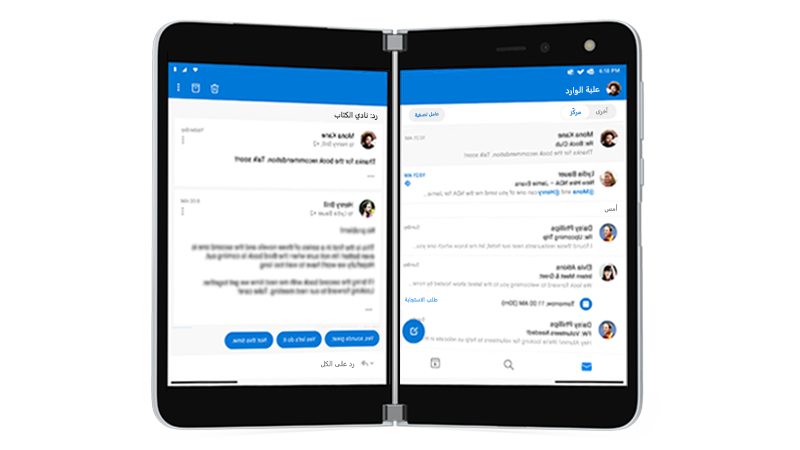
اليك بعض الامثله عن التطبيقات المحسنة التي تم تثبيتها مسبقا علي Surface Duo: Microsoft Office (Word و Excel و PowerPoint) و Outlook و Microsoft Edge والكاميرا ولوحه المفاتيح ل Microsoft سويفتكيي ومجموعه Microsoft الاضافيه واخبار Microsoft والSpotify.
عند استخدام اي منها ، ما عليك سوي سحب التطبيق إلى الوسط ، ثم استخدام هذه التطبيقات بطرق أفضل لإنجاز المزيد خلال يومك.
فتح تطبيقين مره واحده
استخدم مجموعات التطبيقات لفتح تطبيقين التي تستخدمها بشكل متكرر في نفس الوقت. بعد إنشاء مجموعه التطبيقات ، يتم فتح تطبيق واحد علي الشاشة ويفتح التطبيق الآخر علي الجهاز الآخر.
-
علي الشاشة الرئيسية ، اضغط باستمرار علي التطبيق الأول الذي تريد تضمينه في مجموعه التطبيقات ، ثم اضغط علي مجموعات.
-
في شاشه تحديد تطبيق آخر ، اضغط علي التطبيق الآخر الذي تريد تضمينه في المجموعة ، ثم اضغط علي تم.
-
ادخل اسما جديدا لمجموعه التطبيقات واضغط علي موافق.
-
اضغط علي مجموعه التطبيقات لفتح كل من هذه التطبيقات في الوقت نفسه من الآن فصاعدا.
تم بالفعل إنشاء بعض مجموعات التطبيقات لك وتظهر علي الشاشة الرئيسية.
السحب والإفلات بين التطبيقات
احصل علي اقصي استفاده من شاشتين عن طريق سحب المعلومات بين التطبيقات. يمكنك سحب النص والصور والقوائم والمزيد من التطبيقات إلى تطبيق آخر. علي سبيل المثال ، راجع وصفه تفضله عبر الإنترنت ؟ ما عليك سوي تحديد قائمه المكونات في Microsoft Edge وسحبها إلى Microsoft للقيام بذلك ، التالي يمكنك الاطلاع علي الخطوة التالية التي تكون فيها في مخزن البقالة.

اليك بعض الامثله عن التطبيقات التي تدعم السحب والإفلات التي تم تثبيتها مسبقا علي السطح Duo: Microsoft Office (Word و Excel و PowerPoint) و Outlook و Microsoft Edge و OneNote و و و و
التدوير للحصول علي مساحة اضافيه
تدوير Surface Duo للحصول علي مزيد من المساحة عند الاستعراض أو الكتابة. افتح Microsoft Edge ، واسحبه إلى الوسط لتكبيره عبر شاشتين ، ثم قم بتدوير Surface Duo. بعد ذلك ، يمكنك التمرير عبر الشاشتين عند الاستعراض.
عندما يتعلق بالكتابة ، ما عليك سوي الضغط علي مكان يمكنك إدخال نص فيه ، ومن ثم قم بتدوير Surface Duo. استمتع بالمساحة الاضافيه عند الكتابة علي لوحه المفاتيح بملء الشاشة.
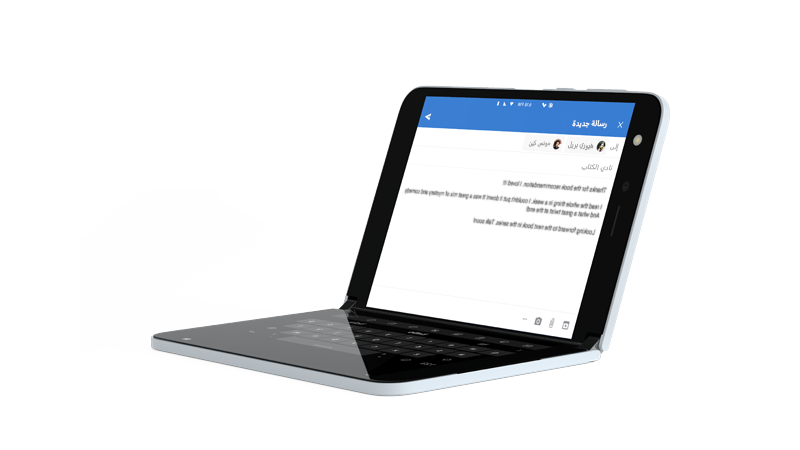
استخدام شاشه واحده
اطو بمقدار شاشه واحده للخلف علي Surface Duo عندما تريد استخدام شاشه واحده فقط. يعمل برائع عندما تستخدم تطبيق واحد فقط في كل مره اثناء التنقل. عندما تتلقي مكالمة هاتفيه وتريد الرد عليها ، ما عليك سوي طي الشاشة اليمني إلى اليسار ، وبدء التحدث علي الشاشة المناسبة.
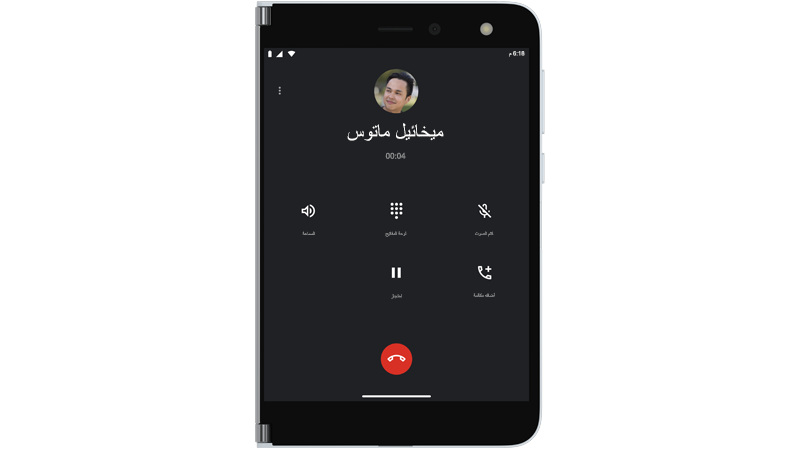
قم بالتقاط الصور علي السطح Duo باستخدام شاشه واحده. افتح الكاميرا وخذ سيلفيها ، أو اطوي الشاشة إلى الخلف وخذ لقطه عن شيء حولك.
شاهد العروض المفضلة والاسترخ
اطو الSurface Duo كالخيمة ، وقم بتعيينها إلى الجدول ، ثم العودة إلى الاسترخ. شاهد العروض المفضلة أو مقاطع الفيديو الخاصة بك ، أو استخدمها للمحادثة علي مكالمة فيديو باستخدام فرق Microsoft.

إلقاء نظره خاطفه
هل تحتاج إلى التحقق من الوقت بسرعة والأمور الأخرى بسرعة ؟ عند إغلاق Surface Duo ، افتحه قليلا. قم بإلقاء نظره خاطفه وعد إلى ما كنت تقوم به.











